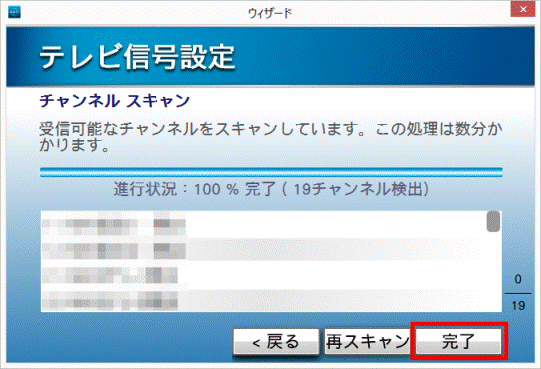Q&Aナンバー【4009-9248】更新日:2013年12月20日
このページをブックマークする(ログイン中のみ利用可)
[AVerTV 8] 初回設定の方法を教えてください。
| 対象機種 | 2013年2月発表モデルESPRIMO EH30/KT、他・・・ |
|---|---|
| 対象OS |
|
 質問
質問
AVerTV 8 でテレビを視聴するために設定する方法を教えてください。
 回答
回答
次の手順で、AVerTV 8 の初回設定をします。
アンテナの配線やB-CASカードのセットなど、テレビを視聴するための準備を完了してから、初回設定を実施してください。
テレビを視聴するための準備については、次のQ&Aをご覧ください。 テレビを視聴するための準備について教えてください。(新しいウィンドウで表示)
テレビを視聴するための準備について教えてください。(新しいウィンドウで表示)
- スタート画面の何もないところを右クリックし、右下に表示される「すべてのアプリ」をクリックします。
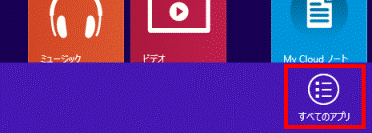

- デスクトップの場合は、【Windows】キーを押すか、画面の左下の角にマウスポインターを移動し、表示される「スタート」をクリックしてから、手順1.を操作します。
- リモコンで操作したい場合は、「テレビアプリ」ボタンを押し、手順3.に進みます。
- デスクトップの場合は、【Windows】キーを押すか、画面の左下の角にマウスポインターを移動し、表示される「スタート」をクリックしてから、手順1.を操作します。
- アプリの一覧が表示されます。
「AVerTV 8」の「AVerTV8」をクリックします。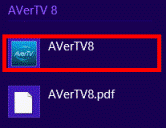
- 「次の使用許諾契約書を注意深くお読みください」と表示されます。
使用許諾契約書の内容をよく読み、同意する場合は、「使用許諾契約書の条項に同意します」の「○」をクリックします。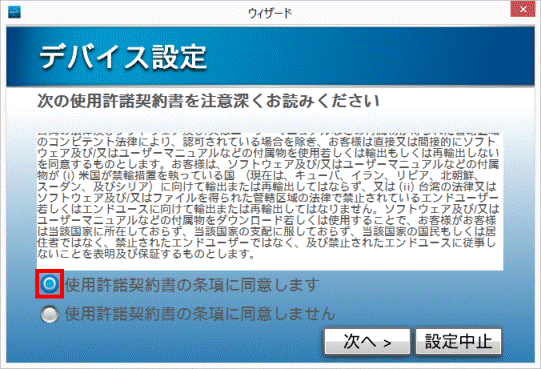
- 「次へ」ボタンをクリックします。
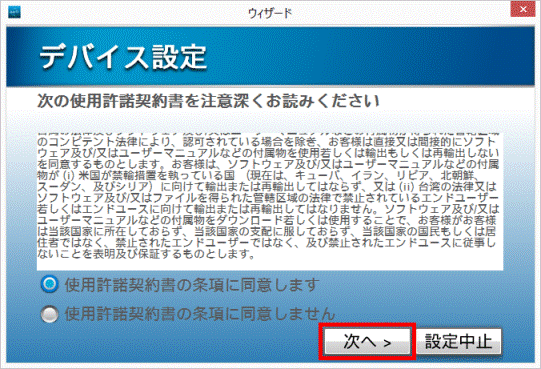
- 「使用可能デバイス」と表示されます。
「次へ」ボタンをクリックします。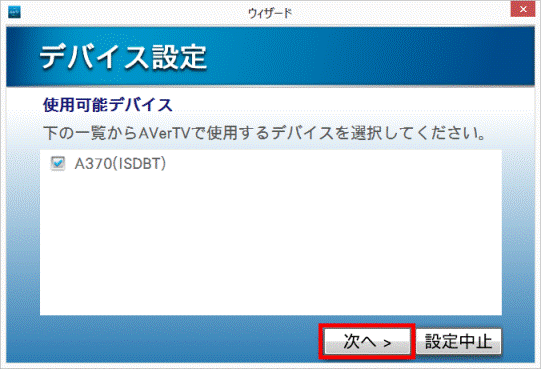
- 「お住まいの地域を選択してください。」と表示されます。
一覧から、該当する地域をクリックします。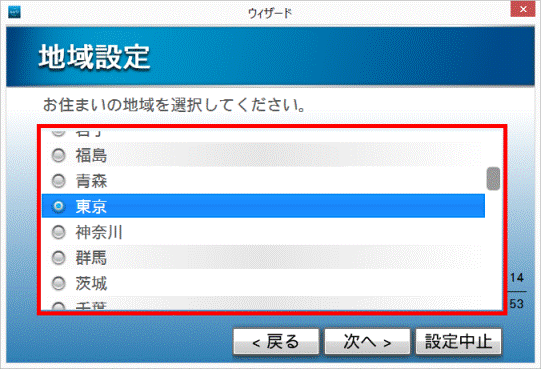
- 「次へ」ボタンをクリックします。
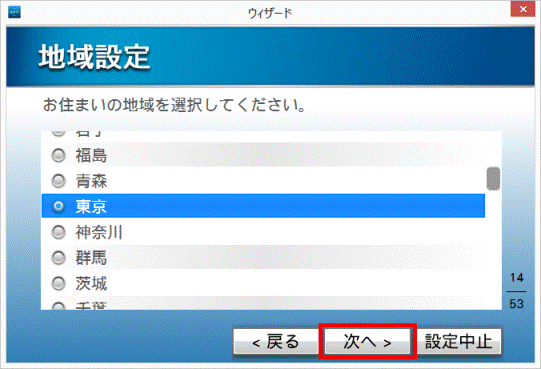
- 「お住まいの地域の郵便番号を入力してください。」と表示されます。
入力欄に、郵便番号を入力します。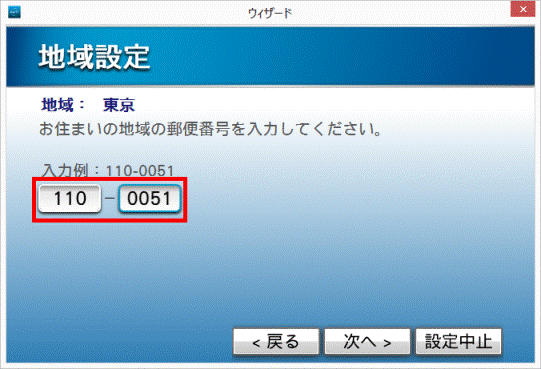
- 「次へ」ボタンをクリックします。
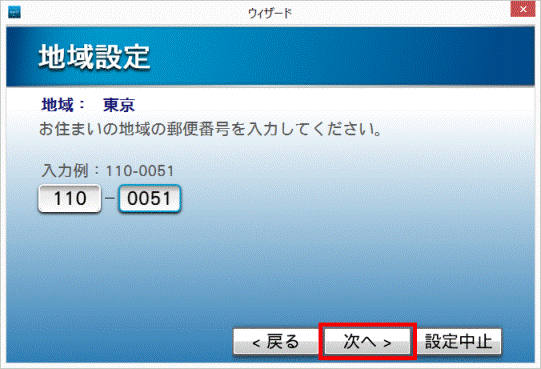
- 「チャンネル スキャン」と表示され、チャンネルスキャンが始まります。
「進行状況 : 100% 完了」と表示されるまで、しばらく待ちます。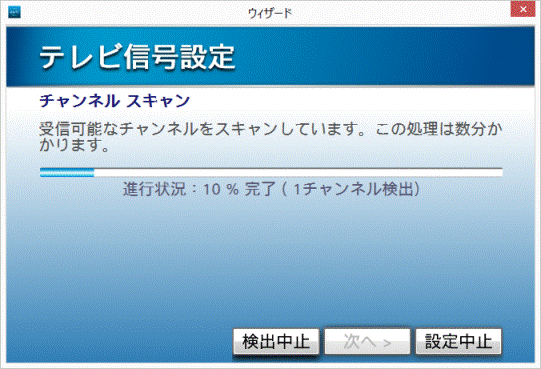
- チャンネルスキャンが完了すると、「進行状況 : 100% 完了」と表示されます。
「完了」ボタンをクリックします。